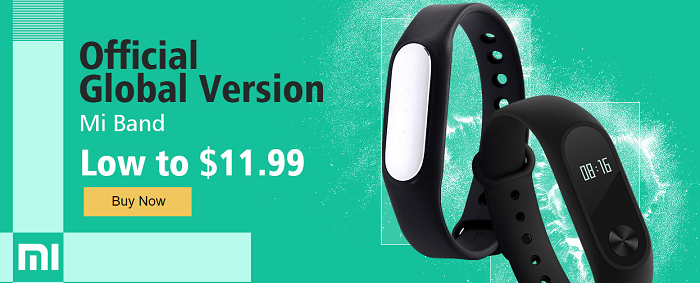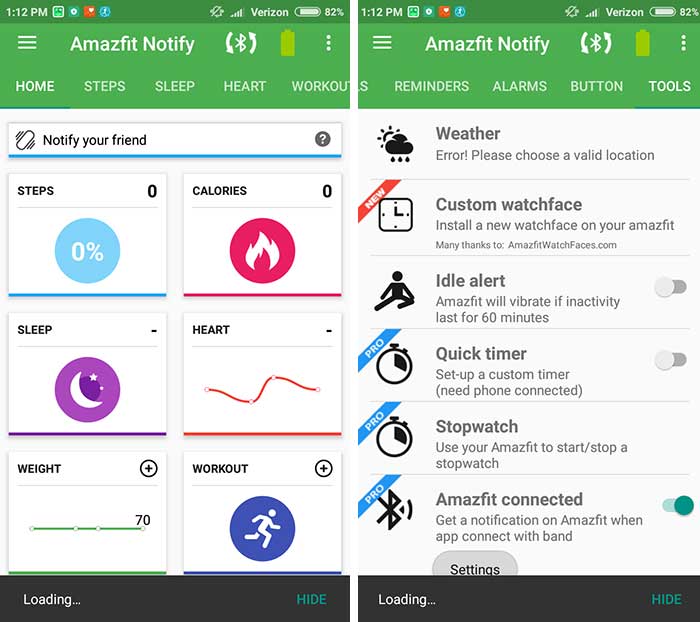
Vi tar redan här upp stegen för hur lägg till och installera urtavlor till den populära Amazfit Pace.Den här gången är vi på nästa prisvärda och populära smartklocka från Amazfit, den lätta sportiga Amazfit BIP smartklockan. Till skillnad från Amazfit Pace där lägga till urtavlor bara handlar om att hitta en viss mapp och det handlar bara om att dra och släppa, i Amazfit BIP är det lite mer tråkigt.
Här visar vi dig steg för steg-processenhur man lägger till ett anpassat urtavla till Amazfit BIP smartwatch, just nu finns det flera sätt att lägga till ett urtavla till din Amazfit BIP. Vissa är komplicerade, andra är något hanterbara med hjälp av en app. Här hanterar vi det enklaste sättet att lägga till en urtavla till din BIP. Det finns andra sätt, men hittills fungerar den här för oss. Kolla in vår stegvisa handledning om hur du gör det lägg till och installera en anpassad urtavla till din Amazfit BIP smartwatch.
Observera att dessa steg inte är fullabevis kan det fungera eller kanske inte fungera i ditt system. Så läs instruktionerna mycket noggrant och gör det på egen risk, var försiktig eftersom du kan tegla din Amazfit BIP.

A. I vårt fall laddade vi ner det populära Meddela och Fitness Amazfit-appen tillgänglig i Android-version, är det också ensupportapp för Mi Dong Cor och Arc. Supportappen är tillgänglig för Android, vi har inte kontrollerat den ännu om appen också är tillgänglig för iOS och andra plattformar.
Den nuvarande versionen när detta skrivs är 4.28.15, med möjlighet att uppgradera till PRO-versionen för att få fler funktioner för din Amazfit BIP.
B.Om du redan har laddat ner appen Notify and Fitness Amazfit, försök att para ihop den med din Amazfit BIP, du måste också ansluta din Xiaomi Mi Fit-app till din enhet för att fungera perfekt. (När du ansluter din Notify till din BIP ansluts den automatiskt / sök den till BIP).
Menyer i Amazfit Notify and Fitness inkluderar;Hem, steg, sömn, hjärtfrekvens etc. Men vad vi letar efter är "Verktyg" -menyn, där vi kan ladda ner klockans ansikten med tillstånd från Amazfitwatchfaces.com. Kontrollera först om din firmware är kompatibel eller den senaste versionen innan du laddar ner några exempel på urtavlor.
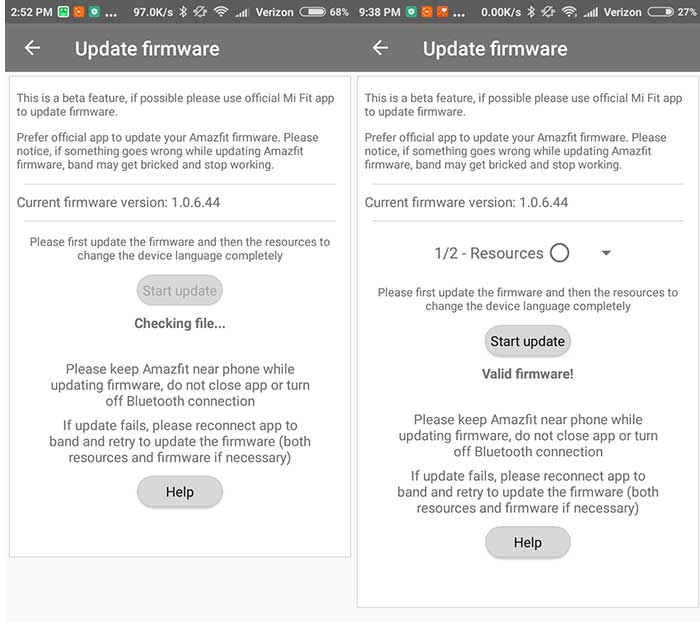
C.När du har uppdaterat din firmware till en kompatibel version är det dags att ladda ner och uppdatera dina urtavlor. När appen väl har laddats ned trycker den automatiskt till din BIP eller om inte, tryck bara på firmwareuppdateringsknappen på menyn, vänta och kontrollera din smartwatch när den uppdaterar listan över dina klockor.
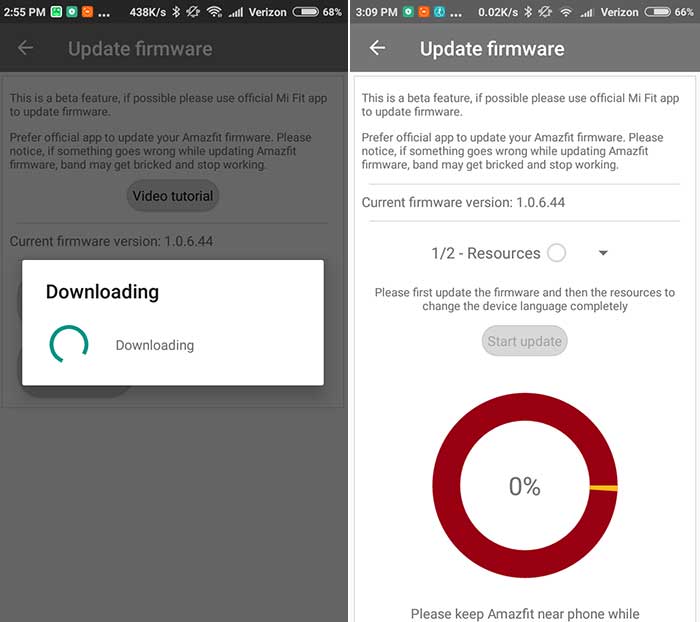
D.Du kan också ladda urtavlan manuellt, gå bara till Verktyg-menyn (fortfarande på Notify and Fitness Amazfit) gå till "Uppdatera firmware" och välj Custom Firmware (knappmeny), du kommer att bli ombedd med en filutforskare bläddra bara och välj platsen för dina nedladdningsur.
E. Appen kommer att validera om firmware är giltig, om den passerade, tryck på “Start Update” -knappen för att ladda urtavlan till din Amazfit BIP.
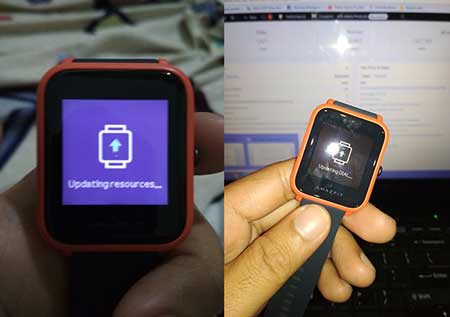
Ovanstående steg är bara ett av många sätt attuppdatera eller lägg till en anpassad urtavla till din Amazfit BIP. Det finns en annan som använder Gadgetbridge-appen, vi kommer att ta itu med den här i vår nästa iteration av Amazfit BIP-tips och tricks.

![[Ladda ner] Fitbit Charge 2 användarmanual, tips och tricks](/images/Resources/Download-Fitbit-Charge-2-User-Manual-Tips-and-Tricks_2915.jpg)



![Så här installerar du anpassad urtavla för Mi Band 4 [Handledning]](/images/Resources/How-to-Install-Custom-Watch-Face-for-Mi-Band-4-Tutorial_1445.jpg)


![[Deal] Xiaomi Mi Band 2 19% RABATT](/images/Wearable-Deals/Deal-Xiaomi-Mi-Band-2-19-OFF_3223.jpg)
![[Deal] NO.1 G5 Smartwatch 67% RABATT](/images/Wearable-Deals/Deal-NO.1-G5-Smartwatch-67-OFF_3210.jpg)
![[Deal] NO.1 G6 Smartwatch - Endast $ 19 på Geekbuying!](/images/Wearable-Deals/Deal-NO.1-G6-Smartwatch-Only-19-at-Geekbuying_3168.jpg)